В этом деле нам поможет антивирусная утилита AVZ, которая не является полноценным антивирусом (что, кстати, хорошо, ибо она не конфликтует с уже установленным), а всего лишь утилитой, но при этом не требует установки и зачастую помогает даже в самых сложных случаях, что подтверждено тысячами посетителей в течении длительного времени. Зачастую именно с помощью AVZ удается дать системе снова вздохнуть достаточно широко, чтобы хотя бы оживить\установить нормальный антивирус и добить всякую шушеру им.
Как удалить вирусы с помощью AVZ
Делаем все строго так, как описано ниже. Отклонения от инструкции чреваты некачественной очисткой и прочими ужасами жизни.
1. Качаем отсюда ( http://z-oleg.com/avz4.zip ) антивирусную утилиту AVZ.
2. Распаковываем архив с ней куда-нибудь, куда Вам удобно.
3. Следуем в папку, куда мы распаковали программу, и запускаем там avz.exe. В окне программы жмем “Файл – Обновление баз – Пуск“. По окончании процесса обновления баз тыкаем в “Закрыть“.
4. На вкладке “Область поиска” выделяем галочками все жесткие диски, флешки (если не вставлена, то вставить). Справа поставляем галочку – “Выполнять лечение“. В первых четырех строках выбираем “Удалять“, в предпоследнем “Лечить“, и в последним само собой тоже “Удалять“. Так же проставьте галочки “Копировать подозрительные файлы в карантин и Infected“. Картинка-иллюстрация с правильными настройками вот.
5. Переходим на вкладку “Типы файлов“. Далее есть три варианта проверки: очень долгий, долгий и быстрый.
- очень долгий: в “Типы файлов” ставим кружочек “Все файлы” и ниже снимаем галочку “Не проверять архивы более 10MB“. Иллюстрация.
В чем разница? Разница в качестве проверки – чем дольше, тем тщательней и тем больше шансов, что все вирусы будут удалены.
6. Переходим на вкладку “Параметры поиска“. Ползунок “Эвристического анализа” перемещаем на самый верх и ставим галочку “Расширенный анализ“. Ниже выставляем две галочки “Блокировать работу RootKit User-Mode” и “RootKit Kerner-Mode“. Это нужно, чтобы ни один вирус не смог никуда убежать, запустить что-либо мешающее работе антивируса и вообще не брыкался. Еще ниже выставляем галочки “Автоматически исправлять ошибки в SPI/LSP” и “Поиск портов TCP/UDP программ“, а так же “Поиск клавиатурных перехватчиков Keyloggers“. Картинка-иллюстрация с правильными настройками вот.
7. Устали? Это еще не всё Жмем AVZGuard (рядом с “Фаил, Сервис” и тд) – > Включить AVZGuard и AVZPM -> “Установить драйвер расширенного мониторинга процессов“. Если потребуется перезагрузка – можете согласится, но учтите, что придется проделать всё пункты, кроме установки драйвера заново.
8. Теперь всё. Смело жмём кнопочку “Пуск” и ждем окончания проверки.
Внимание! На время проверки, скорее всего, Вы не сможете запустить почти ни одну программу на компьютере, а так же войти в системный диск (обычно – это C:\). Лучше вообще оставьте компьютер в покое. Почему так? Дело в том, что AVZ таким образом блокирует все возможные передвижения вирусов, программ, spyware и тп, т.е. любые попытки обмануть сканер (сбежать, спрятаться, прикинуться чем-то еще и тд) или же набедокурить последним вздохом.
Действия после удаления вирусов AVZ
Нажмите AVZPM -> “Удалить и выгрузить драйвер расширенного мониторинга процессов“. Затем “Файл” -> “Выход” и обязательно перезагрузите компьютер.
После перезагрузки, вам может быть предложено установить найденное неизвестное оборудование – не пугайтесь и отмените предложение. Больше оно вам досаждать не должно. Если же все еще вредничает и появляется, то проделайте:
Пуск – Настройка – Панель управления – Система – Оборудование – Диспетчер устройств. Там найти нечто с желтым знаком вопроса и удалить.
Если не помогает, то в том-же AVZ, попробуйте сделать Файл - Стандартные Скрипты – установите галочку “Удаление Всех драйверов и ключей реестра AVZ” и нажмите “Выполнить отмеченные скрипты“.
Результаты проверки AVZ на вирусы и их анализ.
Не паникуйте, если в ходе проверки утилита нашла работающие с сетью, умеющие дозваниваться, или прописанные в автозагрузку программы. Вполне вероятно, что это не вирус, а что-нибудь из служебного софта. Что касается подозрительных файлов, найденных, но не удаленных: после такой проверки (даже быстрой), скорее всего, на Вашем компьютере не выжило большинство серьезных (или не совсем) вирусов, которые до этого момента жили у Вас, но я настоятельно рекомендую Вам обязательно проверится каким-нибудь полноценным крупным Антивирусом, и, вообще, всегда держать его на страже.
FAQ


Комментариев нет:
Отправить комментарий